在Teams会议中,主持人可点击界面上方的“更多操作”图标(三个点),选择“结束会议”即可强制结束全员会议。普通参会者则可点击“挂断”按钮,仅退出自己,不影响他人。
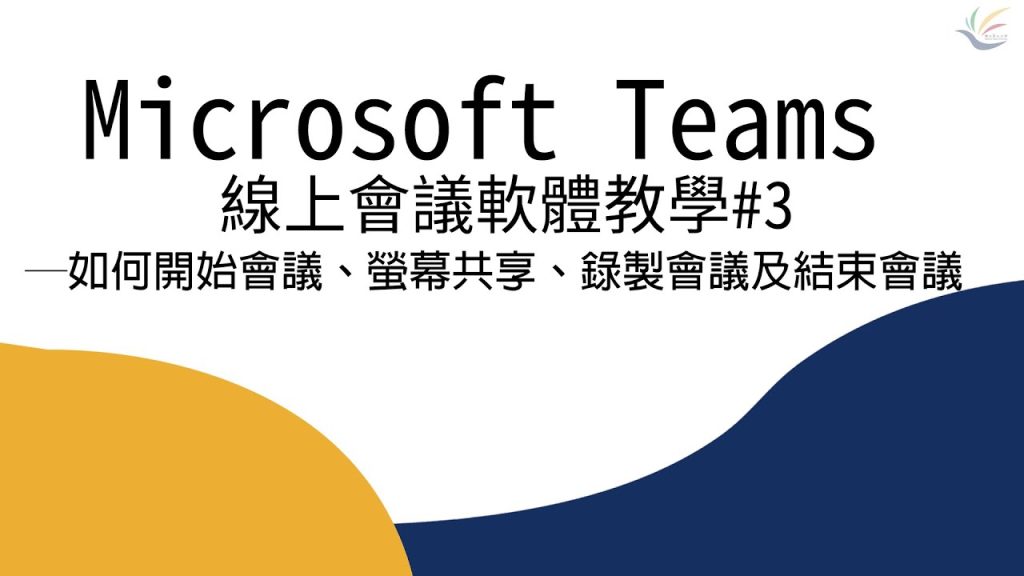
使用“结束会议”选项操作: 主持人在会议界面点击顶部工具栏中的“更多操作”(三个点图标),选择“结束会议”即可立即中断所有人的连接。该功能适用于控制会议秩序、准时结束会议等场景。
确保所有议程完成后再结束: 为避免中途打断发言,主持人应在所有讨论议题完成后,通知与会者会议即将结束,再执行结束操作。此举不仅体现礼貌,也有助于参会者做好内容记录与总结准备。
结束会议将强制全体退出: 与单人挂断不同,“结束会议”会将所有与会成员立即踢出会议室,不能继续停留。主持人应谨慎操作,避免误点或在讨论尚未结束时提前关闭会议。
点击“挂断”按钮离开会议: 普通参与者可在会议窗口底部点击红色的“挂断”按钮,立即退出当前会议。此操作仅影响个人,不会对会议流程或他人连接状态造成任何干扰。
退出后可重新加入会议: 如果误退或需临时离开,参会者可通过原始链接或Teams日历页面重新加入会议。系统通常会自动保留之前的位置与状态,确保内容衔接不会中断。
保持礼貌提前说明离会原因: 在正式会议场景中,参会者如需中途离开,应通过语音或聊天功能提前告知主持人,以维护会议秩序和专业形象,避免被误认为是网络故障或系统问题。
主持人拥有全部会议管理权限: 在Teams中,主持人可以控制会议的各项设置,包括开启或关闭麦克风、设定谁可以共享屏幕、分配角色以及结束会议等操作,具有对会议流程的完整控制能力。
演讲者具备部分协助功能权限: 演讲者可共享屏幕、开启录制、将他人静音,适合作为协助主持人管理会议流程的辅助角色。此角色通常分配给需要发言、展示内容或管理互动环节的成员。
参与者权限最为受限: 普通参与者通常只能观看、聆听、在许可下发言或使用聊天功能。他们无法控制其他人的麦克风、无法分享屏幕,也无法录制会议,主要用于信息接收与互动回应。
主持人可以指定和更改他人角色: 主持人可随时在会议中将某人从参与者更改为演讲者,或撤销演讲权限。这在需要灵活调整发言顺序或应对临时任务安排时非常实用,提升会议效率。
参与者无法干预会议设置或管理流程: 参与者不能更改会议设置、添加会议应用,也无法结束会议或开启录制。即使具备完整功能的客户端,权限仍由主持人决定,操作权限有限。
主持人可控制会议安全性与秩序: 主持人可以限制新加入成员的麦克风状态、阻止特定人员重新加入会议,甚至启用等候室功能。这些权限确保会议安全顺畅,尤其适用于敏感内容或大型组织会议。
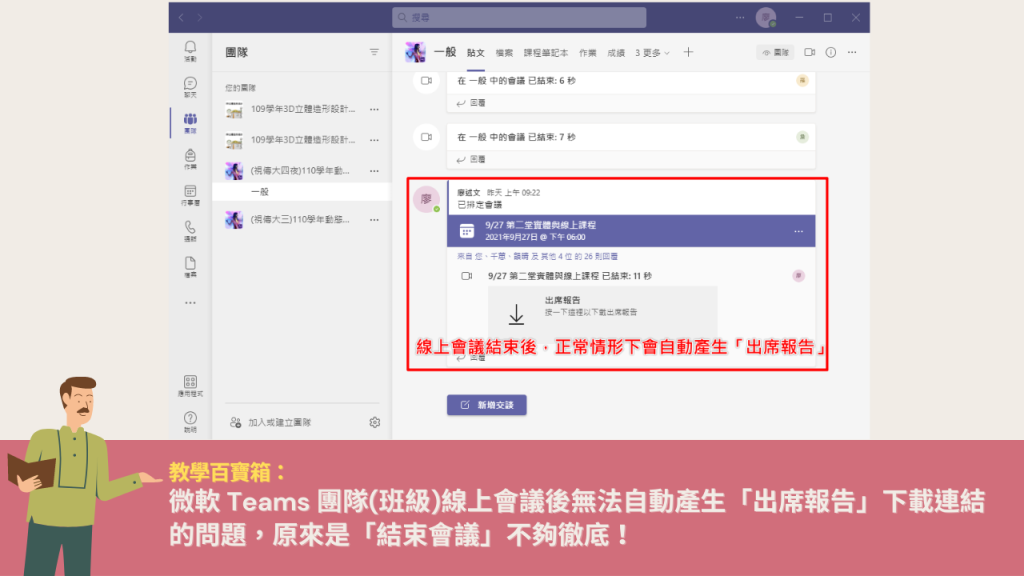
使用挂断按钮退出会议: 在安卓手机中使用Teams时,会议界面下方中间的红色“挂断”按钮用于快速退出当前会议。点击后即刻断开与会议的连接,不影响其他参会者的在线状态。
主持人点击“更多”选项结束会议: 如果当前用户是主持人,可点击右上角的“…更多”菜单,在下拉列表中选择“结束会议”选项。该操作会立刻终止会议,所有参会者同时被移出会议室。
退出会议后可再次进入: 安卓设备退出会议后,用户仍可通过原始会议链接或Teams日历重新进入会议。这对于临时断线、误退或短时离开的用户尤为方便,确保会议参与不中断。
点击屏幕上的挂断图标离开会议: iPhone用户在Teams会议中可点击界面底部的红色电话图标结束个人会话。此方式适用于普通参与者离会,不会影响他人或结束整个会议。
主持人使用菜单指令强制结束: 若为会议主持人,可在iPhone右下角点击“更多操作”,选择“结束会议”命令,即可中止整个会议进程。系统将提示所有人会议已被主持人关闭。
注意授权问题确保权限可用: iPhone首次使用会议管理功能时,需授权Teams访问相关系统权限。若缺少权限,可能无法正常显示“结束会议”选项,建议提前在“设置”中开启所需授权项。
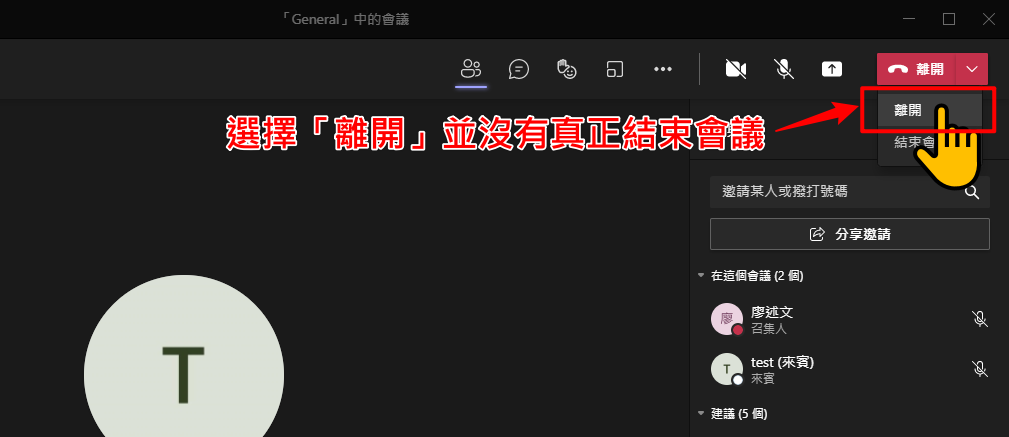
挂断仅退出个人连接: 点击“挂断”按钮只会使当前用户退出会议,其他参会者仍可继续参与讨论。此操作适用于普通参会者不再需要参与会议或中途离开的场景,不影响整体会议进程。
结束会议会中止所有连接: 主持人使用“结束会议”功能将强制关闭整个会议,所有参会者会被立即移出。这是一个全局性操作,适用于主持人确认会议正式结束后统一关闭会议室使用。
按钮位置不同功能明确: “挂断”按钮通常在屏幕底部正中央显示为红色电话图标,而“结束会议”按钮需通过点击“更多操作”菜单进入,且仅对主持人或具权限的演讲者可见,避免误操作。
所有参与者将被强制移出: 一旦主持人点击“结束会议”,系统会立刻断开所有人的连接,不论当前是否正在发言、共享或提问。建议在操作前通过语音或聊天提醒所有成员,避免内容丢失。
会议录制与笔记自动停止: 若正在进行录制或会议备注,结束会议后这些功能将立即终止。系统将自动保存录制文件并上传至OneDrive或SharePoint,便于后续回看和管理,但不会保留未保存的临时内容。
无法再次加入同一会议会话: 会议一旦被正式结束,原会话会彻底关闭,参会者将无法再次通过原链接加入。如果需继续交流,需重新创建新会议链接或发起即时会议,避免信息中断。
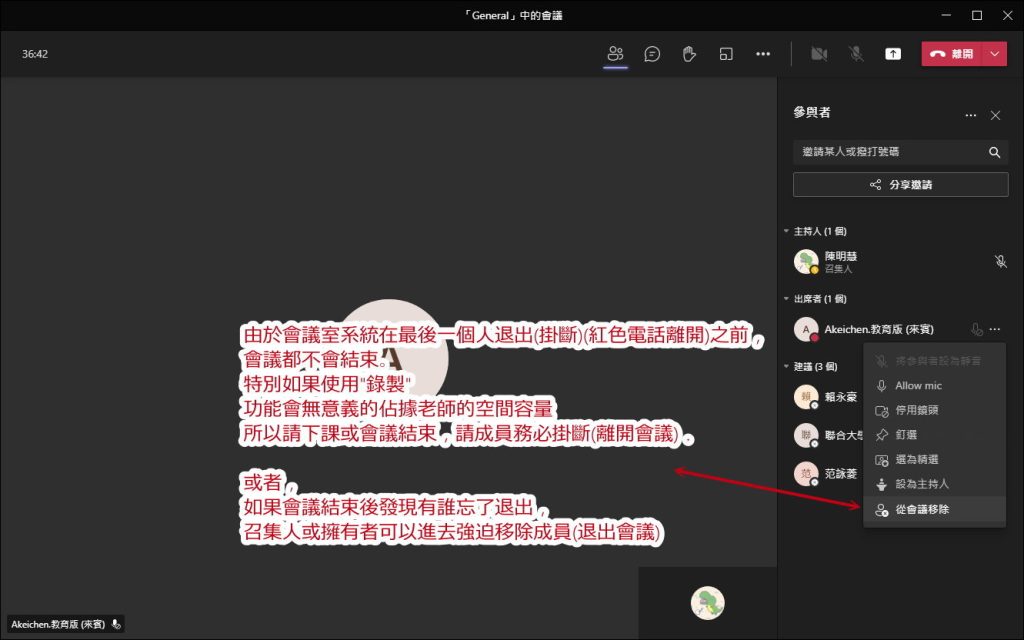
设置日历中的会议时长: 在创建Teams会议时,通过Outlook或Teams日历设定具体的开始与结束时间,系统将在接近结束时间前自动弹出提醒,有助于控制会议节奏,避免超时拖延影响后续安排。
启用会议倒计时提示: 部分版本或插件支持在会议界面中显示剩余时间倒计时,提醒主持人与会者注意时间控制。该功能在紧凑议程或连场会议中非常实用,有助于确保发言节奏统一高效。
利用聊天提醒功能补充时间提示: 主持人或会议助手可在会议进行中定时通过聊天窗口发送提示语,如“还有10分钟”、“请准备总结”等。这种方式灵活且不打断当前发言,适合非正式会议使用。
使用日历通知功能规划结束时间: 在日历创建会议时设置具体时间段,Teams将按照设定时间自动通知所有与会者会议即将结束。系统默认会提前五分钟提醒,帮助大家及时进入总结环节。
结合Outlook规则设定提醒邮件: 可在Outlook中设置会议前后发送自动邮件,如会前准备提醒、会后总结通知等。结合Teams使用能有效提升会议组织效率,帮助参与者明确时间节点。
借助第三方插件或Bot实现定时提示: Teams支持集成多种插件和Bot工具,例如可配置的会议计时器或提醒机器人,能自动在指定时间内弹出通知,提醒参会者当前议程进度或即将结束,有助于严格执行会议计划。